本文提供最全的 Rufus安装下载 教程,包含官方安全下载渠道、绿色版运行方法、U盘启动盘制作全流程,以及结合 免费DLL修复工具 的系统修复技巧,让你轻松制作 Windows 或 Linux 启动盘。
目录
一、Rufus亮点与优势
二、Rufus下载安装步骤
1. 安全下载渠道
2. 下载与运行
三、制作U盘启动盘操作流程
四、常见问题与解决方案
五、总结
一、Rufus亮点与优势
1. 极速制作启动盘
Rufus 制作启动盘速度极快,仅需几分钟即可完成,相比其他工具节省大量时间。适合频繁制作启动盘的用户。
2. 多种启动类型支持
支持传统 BIOS 和先进 UEFI 启动模式,同时兼容 Windows、Linux ISO 镜像文件,兼容性极佳。
二、Rufus下载安装步骤
1. 安全下载渠道
Rufus 官方网站
安全软件下载平台Rufus免费下载链接https://dubapkg.cmcmcdn.com/cs/257def/rufus.exe
2. 下载与运行
安装步骤:
1. 首先,插入U盘。点开刚下载的rufus.exe ,后会出现这个页面。
2. 软件会自动检测到你电脑上插的 U 盘,然后按下图操作。然后点”开始“按钮进行制作,软件会格式化 U 盘,所以要确保 U 盘没有重要的数据。
3. 点“确定”按钮,然后就开始把系统镜像写入到 U 盘中。
4. 等待写入。
5. 写入完成后,会有如下提示。
为了方便使用,你可以右键点击 Rufus.exe,选择“创建快捷方式”,然后将快捷方式拖到桌面或者开始菜单。现在,你已经完成Rufus的下载安装全流程!
三、制作U盘启动盘操作流程
1. 插入 U 盘
请提前备份数据,制作过程中 U 盘会被清空。
2. 选择设备
Rufus 主界面“设备”选项选择插入的 U 盘。
3. 选择 ISO 镜像
点击“启动类型选择”旁的“选择”按钮,加载系统 ISO 文件。
4. 设置分区方案
默认选择 MBR(兼容性最佳)
主板支持 UEFI 时可选择 GPT
5. 开始制作
点击“开始”,确认数据清空提示后,Rufus 写入镜像。
进度完成后,即可生成可启动 U 盘。
四、常见问题与解决方案
1. MBR 或 GPT 如何选择?
不确定时选 MBR,兼容性最佳
仅主板支持 UEFI 时选择 GPT
2. ISO 镜像文件无效提示
确保 ISO 文件完整无损,可重新下载官方镜像
3. Linux 启动盘制作
选择 Linux ISO → 插入 U 盘 → 点击“开始”即可
4. 制作失败的常见原因
ISO 文件损坏
U 盘容量不足或质量问题
分区方案与主板引导模式不匹配
杀毒软件或系统安全策略干扰写入
五、总结
通过本文,你已经掌握了 Rufus安装下载、绿色版运行和 U 盘启动盘制作的完整流程。 无论是 Windows 重装还是 Linux 启动盘,Rufus 都是不可或缺的高效工具!